База знаний
Введение
1. Материіалыи базыи знань вий корисптользвуються для процессоів обунавчеаниня, ознакйомлениня сз документами.
2. Общая структура базы знаний:
- Полки - на полки добавляются материалы.
3. В базе знаний можно создавать следующие виды материалов:
- PDF-файли;
- Лонгрид (сочетание текста, аудио, видео, картинок);
- Медиаресурс (видео, аудио);
- SCORM-пакет;
- Файлы;
- Ссылки.
4. Модуль місодержтить встрбудоеванныий механиізм сузгогласоваджениня материіалоів. ПЗа потреби нейобхгодимости, можно егоа запустить и та опублиікоуватьи сузгогласовадженныеі материіалыи.
Создание полки
1. Нажмите на плюсик Добавить полку.
2. В открывшемся окне добавьте:
- Картинку полки.
- Название полки (обязательное поле).
- Описание.
- Категорию.
- Компетенц
иію (на раозвитиеок якоторойїнаспрямовавленыі материіалыи полкиці). - Разрешить комментарии. Пользователи смогу писать комментарии к полке.
- Показ
ыуватьи анкету звобраотнойгосзв'язику. Поіслея ознакйомленинясз материіалами полкиці,пкользористуватчелюві будетвыиводитися анкета звобраотнойгосзв'язику. - Бал
лыи.УБере участвь ует впоідсчётерахункуобщзагальних баллоів системыи геймиіфиікацииії. СкПрыиховатьи в каталогезі. Полкаиця будетскпрытихована в каталогезі.НоАле, принапризначениині материіалоів полкиці, вони будуть доступныі в раоздеілеі Моиї материіалыи.СкПрыиховатьиотвідэекстранет.ЭКористувачам екстранетпользователямне будетдоступна полкаиця.- Только для подразделений. Можно ограничить видимость полки конкретными подразделениями.
3. Для публикации полки активируйте ползунок Опубликовать и нажмите Сохранить.
Создание материала
1. Откройте нужную полку и нажмите Добавить материал.
2. В открывшейся карточке введите:
- Название, картинку, и описание материала.
ВнимУваниега! Без ввоедаення названия, выи не сзможете выобратьи тип материіалау.
- Оберіть тип матеріалу: PDF . Завантажте готовий PDF-файл з вашого комп'ютера. До одного матеріалу можна додавати один PDF-файл. Лонгрід . Введіть назву лонгріду та натисніть Додати, з'явиться вікно для створення лонгріду. Можна додавати кілька лонгрідів до одного матеріалу. Медіаресурс . У відкритому полі введіть Назва медіа, з'явиться поле для вставки html-посилання на відео та додавання ключових слів. Медіафайли можна додавати з будь-якого відеохостингу. Як знайти html-посилання на відео. Зазвичай її можна знайти у будь-якому відео, якщо натиснути на "Поділитися", потім знайти посилання. Вона називається по-різному: код вставки, вбудувати, код вставки плеєра, html-посилання. Завжди починається з <iframe і закінчується </iframe>. Приклад, <iframe width="560" height="315" src="https://www.youtube.com/embed/9bZkp7q19f0?si=4QWp9sgWriL8wcpd" title="YouTube video player" frameborder="0" allow="accelerometer; autoplay; clipboard-write; encrypted-media; gyroscope; picture-in-picture; web-share" referrerpolicy="strict-origin-when-cross-origin" allowfullscreen></iframe>. ВАЖЛИВО! Не видаляйте та не додавайте жодних символів. SCORM . Додайте будь-який формат SCORM-пакета. Як і PDF можна додати лише один скорм-пакет до матеріалу. Файли . Оберіть будь-які типи файлів. Додавати до матеріалу можна необмежену кількість файлів різного типу. Посилання . Додавайте необмежену кількість посилань на будь-які внутрішні та зовнішні джерела. Це може бути корисно, наприклад, коли за посиланням знаходиться документ, з яким необхідно ознайомити співробітників і проконтролювати, що всі ознайомлені.
К каждому элементу (pdf, лонгрид, видео, файл и др.) внутри можно добавлять теги . То есть, теги добавляются не к материалу, а к каждому содержанию внутри материала.
- Категорию.
- Компетенцию.
- Разрешить комментарии. По умолчанию не активно. При активации в карточке материала пользователи смогут оставлять комментарии.
- Показывать анкету обратной связи. При активации, после ознакомления с материалом система предложить заполнить анкету обратной связи.
- Бал
лыи. В рамках системыи геймиіфиікацииії. СкПрыиховатьи в каталогезі,скпрыиховатьиотвідэекстранет (приза наличииявності). Материіал будетскпрытиховано в каталогзі або від еили от экстранетпкользористувателейчів (приза наличииявності).ТолькоЛише для поідраоздеіленийів. Материіал будетдоступний лишен толькоспівробітрудникамву выибранныих поідраоздеіленияах.- Согласование. Можно запустить согласование материала. Добавляйте параллельно или последовательно сотрудников.
Назначение материала
Любой материал можно назначить сотрудникам через модуль Назначения.
Поіслея напризначениня материіал потрапаить део особист к пользгователю в личный кабиінету користувоача у вкладку «Моиї материіалыи» ву раоздеіл На«Призначенныеі».
Материал в курсе, программе
Материал можно добавить в курс, программу.
Материіалыи, в которые доб яких додавленыі: виідео, pdf,PDF, SCORM -— можноа перосмеглядатри вать сідразу при отвідкрыитииті, остальіныеші материіалыи -— через скзачиванитаження на упристроійств або или отвідкрыитиетя в отдкрельнмому овікнеі браузера.
Материіалыи имеають эелемент, пщо дозволяющийє контролироюватьи ознакйомлениеня сз материіалом 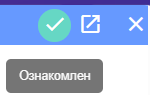
Статусы материалов
Материіалыи имеають следующиетакі статусыи:
- По созданию: опубликован; черновик.
- По прохождению: пройден; не пройден; не начат.
